Čeprav je Quest 2 odlična naprava sama po sebi, ima svoje omejitve, predvsem zaradi omejene procesorske moči in grafičnih možnosti. Če želite to zaobiti, ga lahko povežete z računalnikom in namesto tega izkoristite njegovo strojno opremo! To lahko storite na dva načina – prek kabla in prek brezžične povezave. Tukaj je opisano, kako uporabiti obe možnosti!
Povežite se preko kabla
Če želite slušalke povezati z računalnikom, boste morali uporabiti Oculus Link. Seveda boste potrebovali kabel – lahko dobite uradni kabel Oculus Link ali pa uporabite drug kabel USB 3 s priključkom USB C, ki ga morda imate.
Preden slušalke priključite v računalnik, morate v računalnik namestiti aplikacijo Oculus. Če želite to narediti, kliknite gumb »Prenesi programsko opremo« na tem spletnem mestu: https://www.oculus.com/setup/.
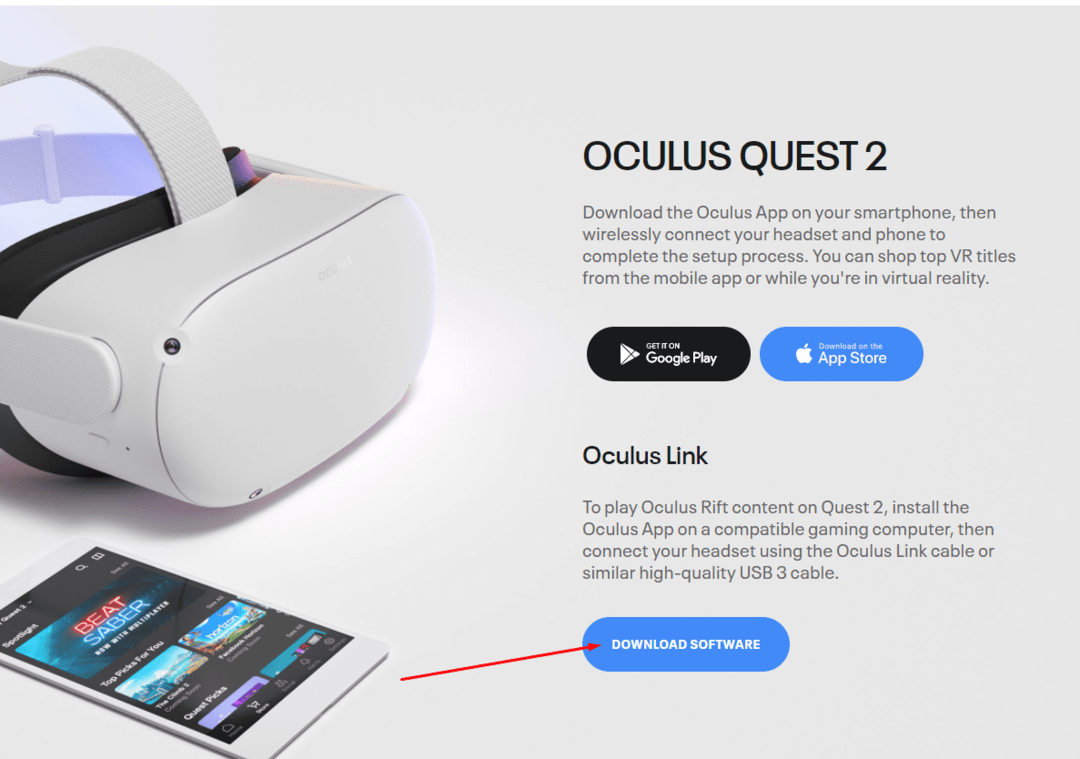
Ko uspešno namestite aplikacijo, se prijavite vanjo. Preden poskusite priključiti slušalke na računalnik, se prepričajte, da je odprt, da se izognete težavam z združljivostjo.
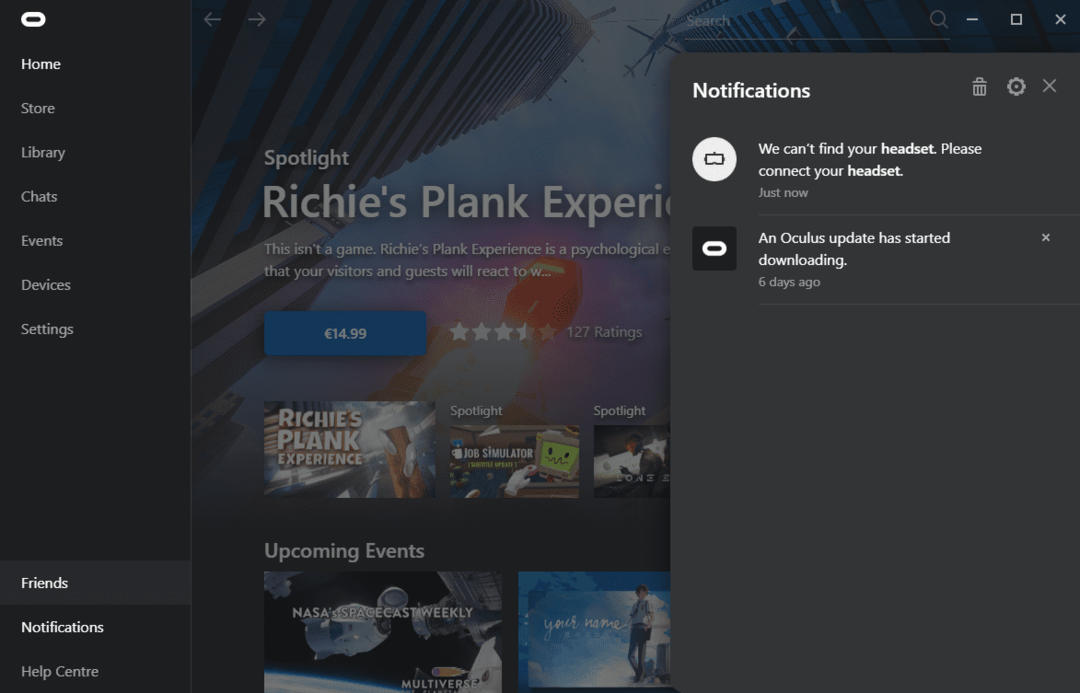
Ko je aplikacija odprta in prijavljena, lahko slušalke priključite prek kabla USB.
Nasvet: Prepričajte se, da je vaš kabel dovolj dolg, da vam omogoča udobno sedenje/gibanje med igranjem. Pazite, da ne boste nenadoma potegnili kabla – lahko ga poškodujete, računalnik ali slušalke!
Pozvani boste, da izberete, ali želite aktivirati Oculus Link. Izberite Aktiviraj in počakajte, da se okolje povezave naloži. Zdaj lahko dostopate do namizja neposredno prek osrednje menijske vrstice (majhna ikona monitorja) ali zaženete stvari, kot je Steam VR, kot tudi druge igre VR, ki ste jih namestili v računalnik.
Če želite zapreti način Oculus Link, preprosto znova uporabite menijsko vrstico – to je skrajna leva možnost.

Povežite se prek brezžične povezave
Prvič, Quest 2 močno priporoča, da za to uporabite povezavo 5 Ghz. Strinjamo se – čeprav lahko to storite na šibkejših/počasnejših povezavah, bodo rezultati nekoliko razočarani. Na koncu boste imeli zamik, trganje zaslona in morda celo nekaj gibalne slabosti, ki jih povzroča vse to.
Kljub temu je najlažji način za brezžično povezavo z računalnikom uporaba aplikacije Virtual Desktop v kombinaciji s popravkom SideQuest. SideQuest je program za vaš računalnik, ki vam omogoča, da v napravo dodate programsko opremo, ki ni Oculus Store.
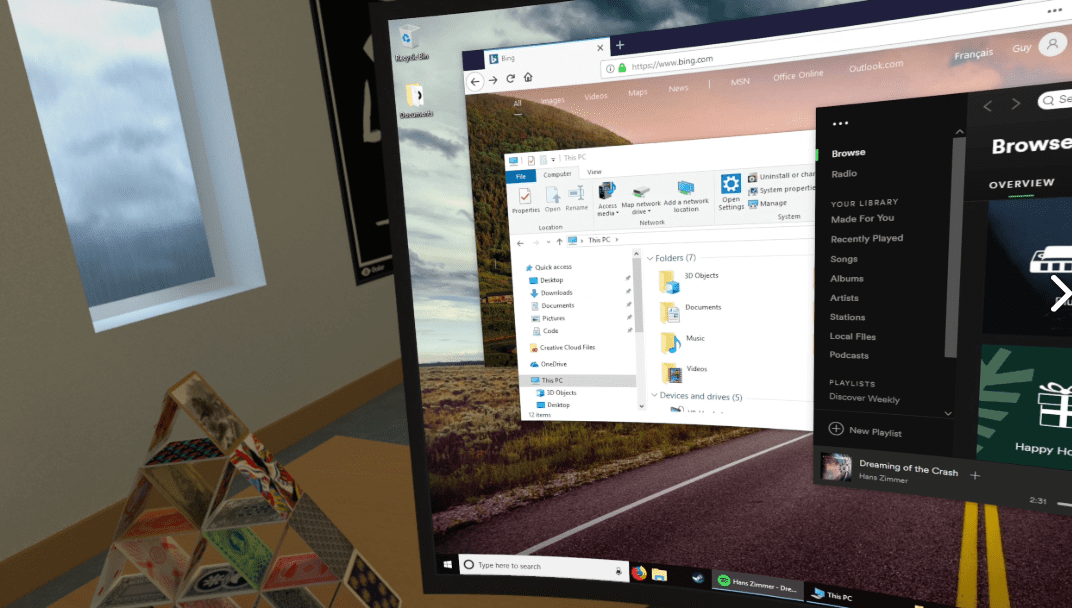
Virtual Desktop je aplikacija, ki jo lahko kupite v trgovini – privzeto vam omogoča dostop do namizja računalnika prek kabelske povezave. Ker to ni tisto, kar želimo tukaj, ne pozabite prenesti te aplikacije in namestiti SideQuest v svoj računalnik.
Odličen vodnik o tem, kako to storiti, najdete tukaj na strani za prenos SideQuest: https://sidequestvr.com/setup-howto.
Ko to storite, boste morali enkrat povezati računalnik in slušalke prek kabla. Prenesite popravek Virtual Desktop iz trgovine SideQuest.
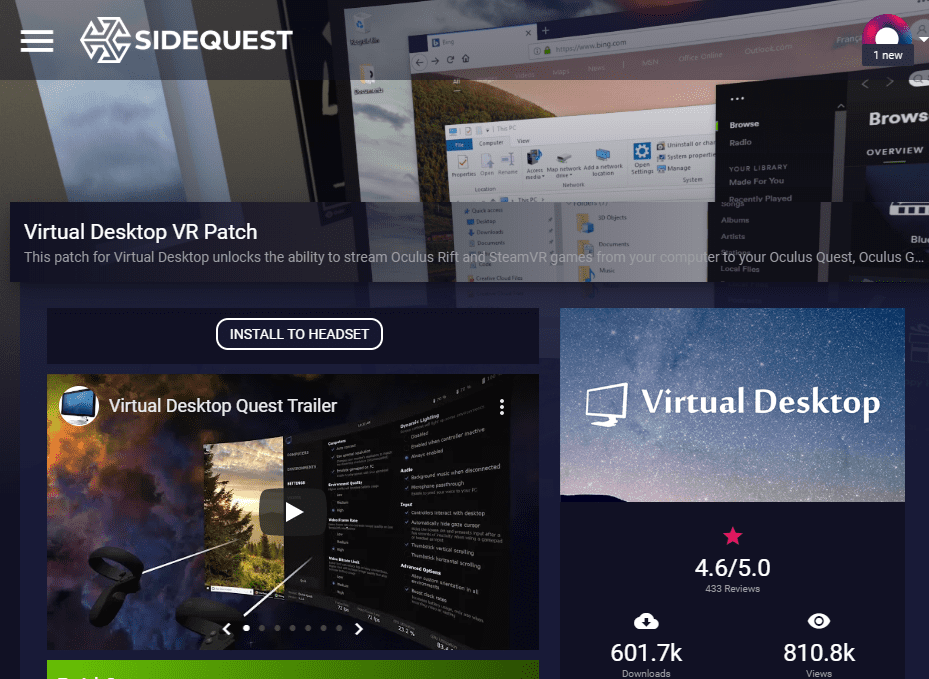
Popravek je brezplačen, zato ne skrbite, da bi plačali kaj dodatnega. Omeniti velja tudi, da je navidezno namizje in popravek ustvarila ista oseba – en sam razvijalec. Z drugimi besedami, sploh vam ni treba skrbeti za težave z združljivostjo itd.
Prenesite in namestite popravek na slušalke prek SideQuest in počakajte, da se postopek konča. Ko se to zgodi, boste želeli na svoj računalnik prenesti tudi aplikacijo Virtual Desktop streamer. Slušalke morajo imeti možnost povezave z računalnikom.
To je uradna stran, kjer jo najdete: https://www.vrdesktop.net. Tukaj lahko najdete tudi nekaj dodatne pomoči in nasvetov o žičnih in brezžičnih povezavah. Če imate težave s programsko opremo Virtual Desktop, je to pravo mesto.
Zaženite aplikacijo v računalniku, ko ste jo namestili (in v idealnem primeru jo nastavite tako, da se zažene ob zagonu, tako da vam je ni treba vsakič ročno zagnati) in že ste pripravljeni.
Namig: Zaradi kakovosti bo igranje iger VR na računalniku verjetno boljše prek kabla. Če nimate vrhunske internetne povezave, boste verjetno imeli nekaj težav z vizualno intenzivnimi igrami.
Zaključek
Po tem nekoliko dolgotrajnem pripravljalnem delu je brezžično povezovanje vašega Quest 2 s slušalkami tako enostavno kot je namestitev, zagon zadevne aplikacije in sedenje, medtem ko je povezava vzpostavljena ustanovljeno. Nato lahko uporabite aplikacijo Virtual Desktop za nadzor namizja in celo brezžično igranje iger Steam! Delite svoje misli v komentarjih.